Hostwinds 튜토리얼
에 대한 검색 결과:
목차
VPS에 cPanel을 설치하는 방법
CPANEL은 웹 호스팅 업계에서 가장 널리 사용되는 웹 기반 제어판입니다.HostWinds를 통한 공유 및 비즈니스 웹 호스팅 및 리셀러 웹 호스팅 계획에는 사용하기 쉬운 제어판에서 웹 호스팅 계정을 관리하기 위해 CPANEL에 대한 액세스가 포함됩니다.호스트 와인드 클라우드 VPS 전용 서버에는 기본적으로 CPANEL에 대한 액세스가 포함되지 않습니다.그러나 클라우드 VPS에 대한 CPANEL 라이센스를 구입하거나 전용 서버 클라우드 VPS 또는 전용 서버에서 CPANEL/WHM을 사용해야하는 경우.이 안내서는 라이센스를 구매 한 후 클라우드 VPS 또는 전용 서버에 수동으로 CPANEL을 설치하는 것에 대해 논의합니다.
전제 조건
- 최소한의 요구 사항을 충족하는 가상 사설 서버를 Hostwinds.
- CPANEL 라이센스 활성 및 IP 주소를 가리키는 것
- 클라우드 컨트롤 포털에 대한 액세스 권한
새 VPS를 만듭니다
CPANEL 서버에 가장 빠른 액세스 권한 경우 새 클라우드 VPS를 만듭니다. 클라우드 제어 문.이 안내서 의이 섹션에서는이 방법을 자세히 설명합니다.
1 단계: 클라우드 제어 포털에서 창조하다 버튼, 클릭하십시오 서버. 이렇게하면 주문을 생성 할 새 VPS 페이지로 연결됩니다.
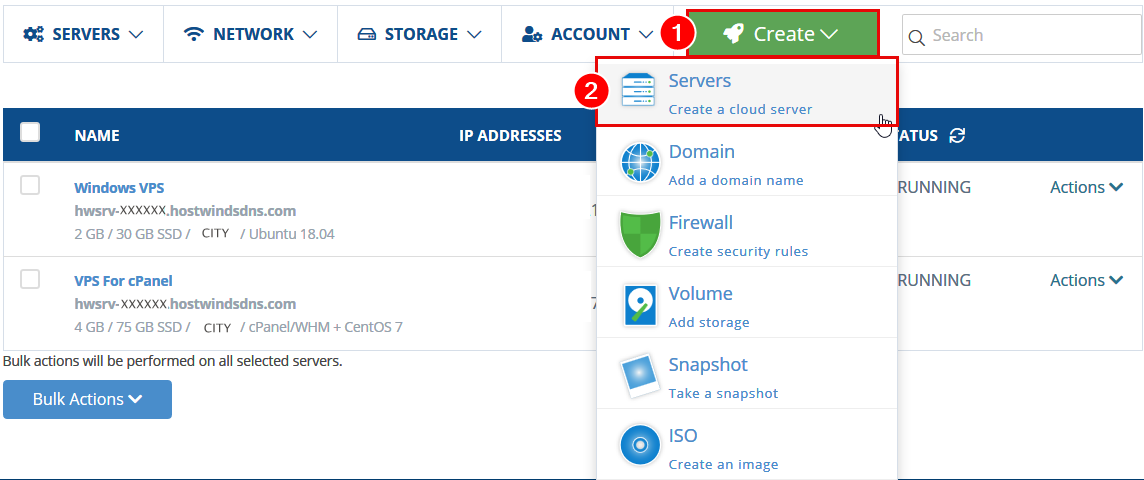
2 단계 : 서버 선택 이미지에서 섹션 에서을 클릭하십시오 운영 체제 탭이없는 경우.그런 다음를 클릭하십시오 cPanel 선택권.
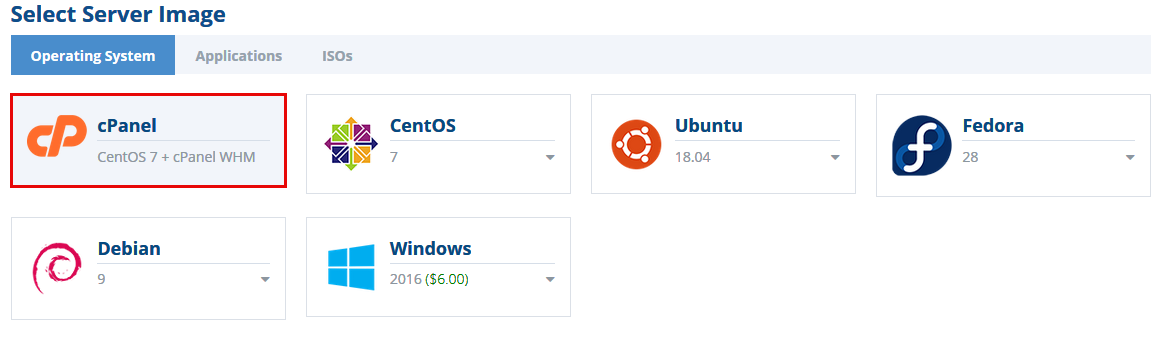
3 단계 : 의 기본 선택 항목 조치 과 드라이브 옵션 섹션은 이미 권장 설정으로 설정되었습니다.그러나이를 관리하지 않는 것으로 변경할 수 있습니다 HDD, 원한다면 각각.관리되지 않는 서비스는 VPS에 대한 열등한 지원을 제공합니다.CPANEL의 권장 사양을 충족하므로 사양에 대한 두 번째 레벨 옵션을 선택하십시오.
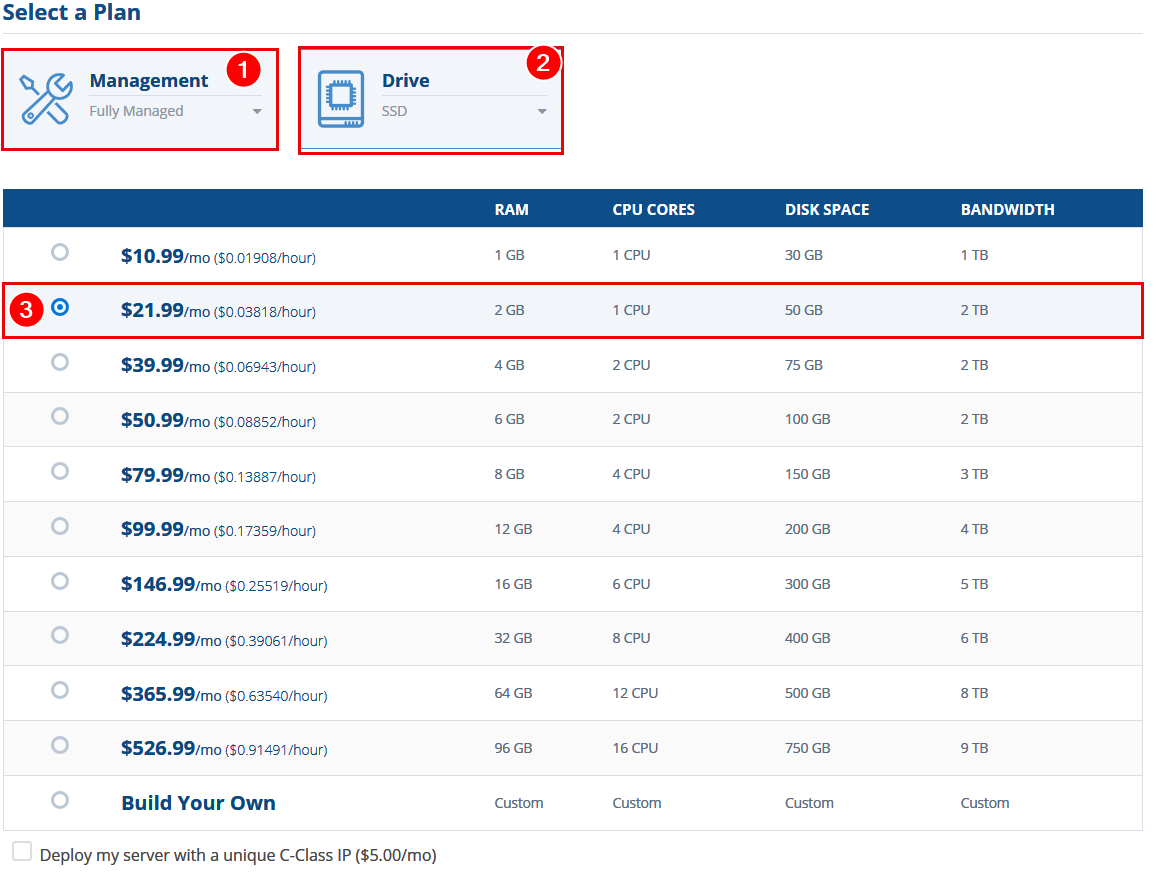
4 단계 : 새 클라우드 VPS가 내부에 생성 될 위치를 선택하십시오.대상 고객은 가장 가까운 서버에서 가장 혜택을받을 것입니다.일반적으로 미국에 웹 사이트를 제공하는 것은 중앙 집중식 위치에서 가장 잘 수행됩니다.
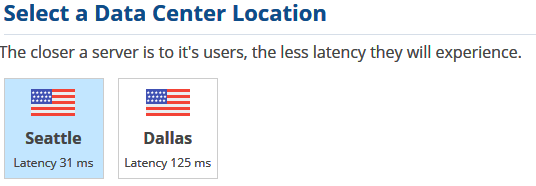
5 단계 : 여기에 서버 별명을 입력 할 수 있습니다. 여기에는 쉽게 식별 혜택을 누릴 수 있습니다.서버의 가격, 성능 또는 기타 기능 측면에는 영향을주지 않습니다.이 인스턴스에 대한 청구주기를 선택하여 기념일 청구 날짜를 기준으로 선정한 요율이 있음을 명심하십시오.
비록, 시간별 청구 여기에서 선택할 수 있습니다, 우리는 장기적인 서비스를 위해 그것을 권장하지 않습니다.
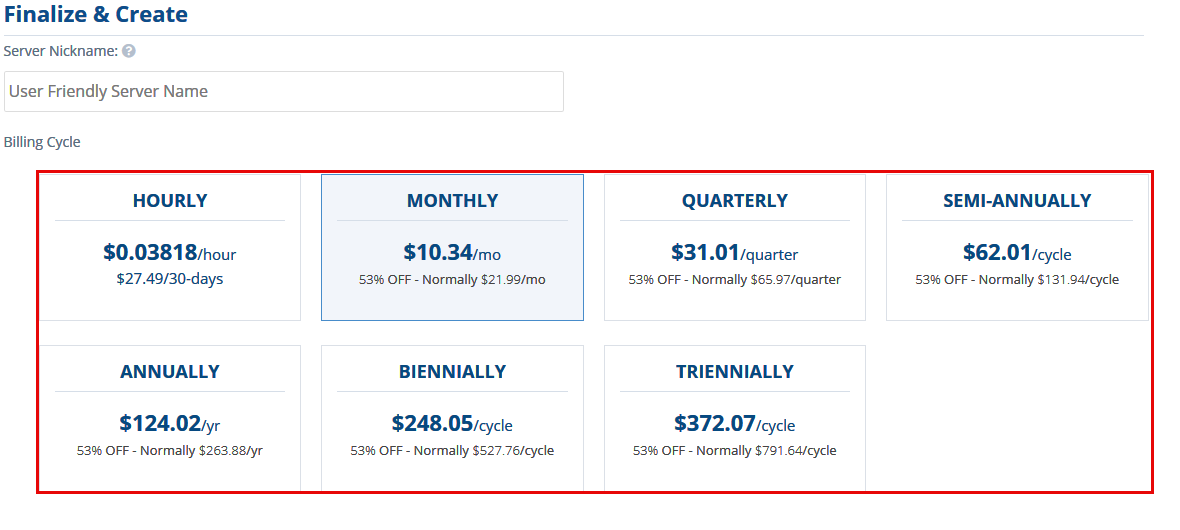
6 단계 : 딸깍 하는 소리 서버를 만듭니다 주문을 완료하고 송장을 생성합니다.
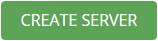
7 단계 : 생성 된 송장이 지불되고 완료되면 서버가 생성되고 자동으로 생성됩니다.서버가 성공적으로 생성 된 후에 파일에 전송 된 전자 메일로 서버 세부 정보를 받게됩니다.
기존 VPS를 다시 설치하십시오
CPANEL을 사용하여 VPS에 대한 액세스를 얻는 또 다른 방법은 기존 VPS의 운영 체제를 다시 설치하는 것입니다.이 문서 의이 섹션에서는이 방법에 대해 설명합니다.
1 단계: 클라우드 제어 포털에서 CPANEL에 사용하려는 VPS의 제목을 클릭하십시오.또는 클릭 할 수 있습니다 행위 그리고 많은 오른쪽의 동작 메뉴에서.
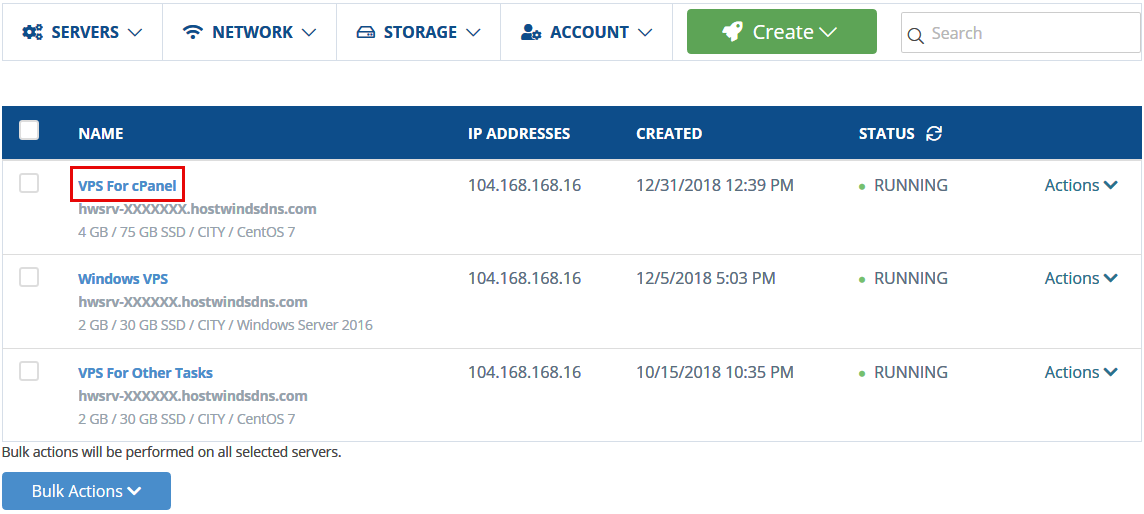
다음 단계는 VPS의 모든 데이터를 삭제합니다.진행하기 전에 VPS를 유지할 수있는 정보가 없는지 확인하거나 확인하십시오.이 프로세스에서 삭제 된 모든 데이터는입니다 복구 할 수 없습니다. 선택한 클라우드 VPS에 대한 데이터를 영구적으로 삭제하고 비가 역적으로 삭제할 수 있음을 자신의 위험에 따라이 프로세스를 계속 진행할 수 있도록 선택합니다.
2 단계: 녹색을 클릭하십시오 행위 버튼을 클릭하십시오 다시 설치하십시오. 사용 가능한 설치 옵션이 표시되는 오버레이가 표시됩니다.클릭하십시오 운영체제 탭이 이미 선택되어 있지 않은 경우.그런 다음를 클릭하십시오 cPanel 타일.마지막으로 클릭하십시오 확인 선택한 이미지를 VPS에 설치합니다.
완료하는 데 최대 2 ~ 3 분이 소요될 수 있습니다.결국, 귀하의 목록에 나열된 동일한 VPS가 표시됩니다. 인스턴스 이제 CPANEL + CENTOS 7 OS 템플릿을 설치 한 것입니다.
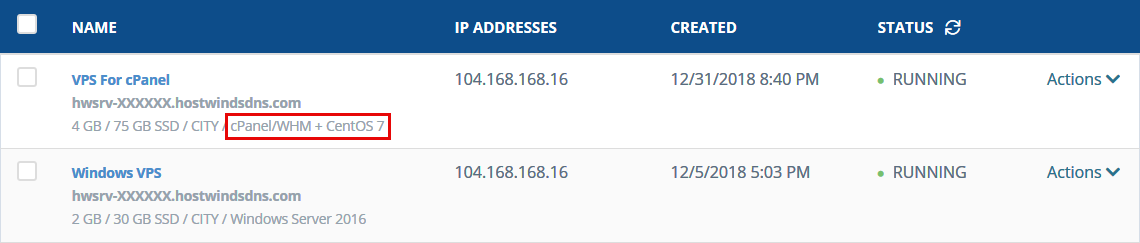
작성자 Michael Brower / 유월 11, 2021
